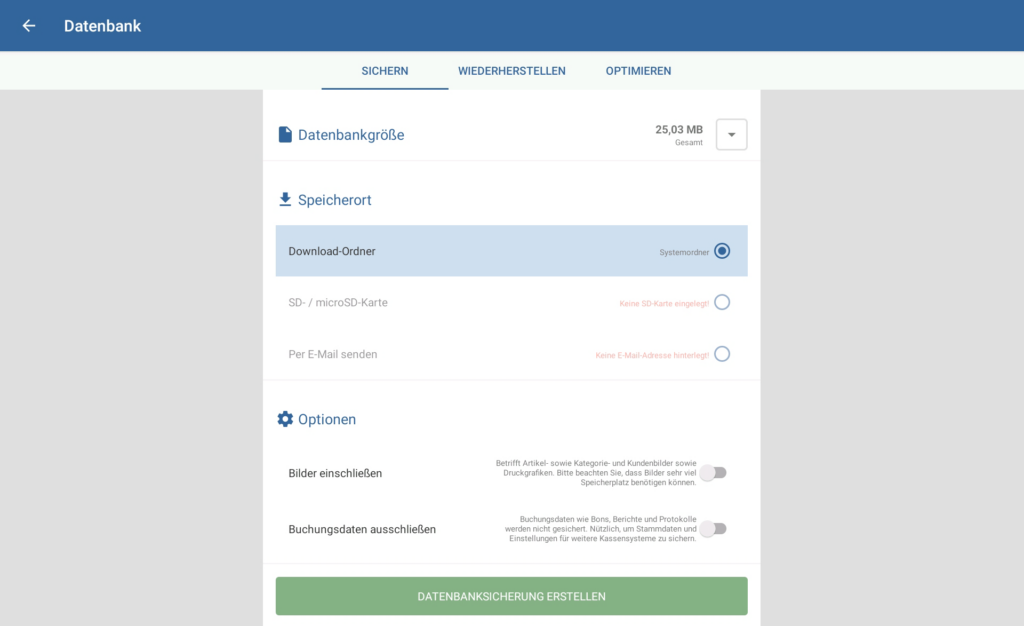Datenbank sichern
Ihre Aufgabe/Ausgangslage
Backup-Routine
Wenn Sie JTL-POS produktiv nutzen, sollten Sie Ihre Datenbank regelmäßig sichern. Wir empfehlen Ihnen, die Datensicherung mindestens einmal täglich durchzuführen. Wir empfehlen Ihnen zudem, die Datensicherungen niemals nur auf dem Speicher Ihres Geräts abzulegen, sondern an einem anderen zu speichern, beispielsweise per E-Mail auf Ihren Computer zu übertragen. Nur so stellen Sie sicher, dass bei einem Geräteschaden nicht alle Daten verloren gehen.
Datensicherung durchführen
- Öffnen Sie in JTL-POS über das Hauptmenü System > Datensicherung das Dialogfenster Datenbank. Sie befinden sich in der Registerkarte Sichern.
- Wählen Sie einen Speicherort für Ihre Sicherungsdatei.
Download-Ordner: Sichert die Datensicherung im internen Speicher Ihres Geräts im Download-Ordner.
SD-/ microSD-Karte: Sichert die Datenbank auf Ihrer eingelegten SD-Karte.
Per E-Mail senden: Schickt die Sicherung als E-Mail-Anhang an die angegebene E-Mail-Adresse. Hierzu müssen Sie sowohl ein E-Mail-Konto eingerichtet als auch eine Empfänger-Adresse hinterlegt haben.
- Entscheiden Sie, ob die in der Datenbank hinterlegten Bilder ebenfalls mit gesichert werden sollen. Aktivieren Sie dazu die Option Bilder einschließen.
- Entscheiden Sie, ob Sie die in der Datenbank gespeicherten Buchungsdaten archivieren möchten. Wenn Sie dies nicht möchten, aktivieren Sie die Option Buchungsdaten ausschließen.
- Tippen Sie auf Datenbanksicherung erstellen. Die Datensicherung wird jetzt an dem von Ihnen gewählten Speicherort erstellt. Anschließend startet JTL-POS automatisch neu.
Verwandte Themen